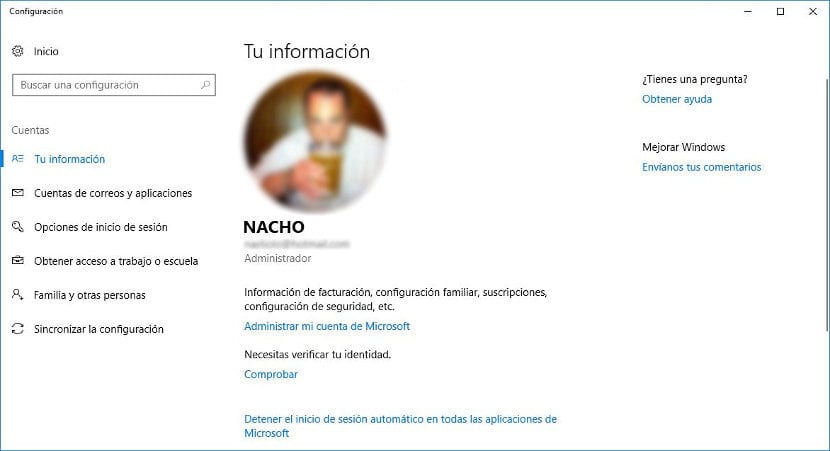
Якщо ми є одним із користувачів, який нам подобається налаштуйте нашу команду по максимуму, більш ніж імовірно, що ми любимо використовувати опцію, яку Windows пропонує нам включити зображення в наш обліковий запис користувача, зображення, яке ми можемо встановити, коли ми вперше встановлюємо Windows 10 з нуля.
Якщо з часом Ви хочете змінити відображене зображення або аватарзалежно від обставин, у цій статті ми покажемо, як ми можемо змінити образ нашого облікового запису користувача Microsoft. Використання облікового запису користувача в нашому обліковому записі Windows 10 - найкращий варіант, щоб мати можливість постійно захищати наш комп’ютер.
Змініть образ облікового запису Windows

- Після того, як ми вибрали, яке зображення ми хочемо встановити в нашому обліковому записі користувача, ми повинні отримати доступ до налаштувань нашого облікового запису через Меню «Пуск».
- Після того, як ми відкрили меню «Пуск», ми переходимо до зображення нашого користувача та натискаємо на нього клацніть правою кнопкою миші щоб отримати доступ до наших варіантів облікового запису.
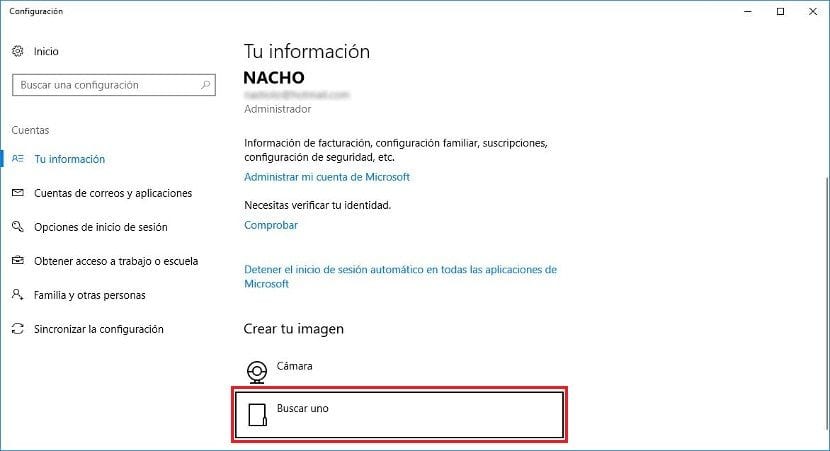
- У розділі Створення зображення ми вибираємо Знайти та переходимо до каталог, де зберігається зображення що ми хочемо використовувати в нашому обліковому записі користувача.
- Після того, як ми вибрали нове зображення, яке ми хочемо створити, воно вже буде доступне в нашому обліковому записі користувача без необхідності перезавантажувати наш комп’ютер в будь-який момент.
У розділі "Ваша інформація" ми знайдемо всі зображення, які ми використовували до цього часу в нашому обліковому записі користувача якщо ми хочемо повернути зміни та використати зображення, яке ми використовували раніше, нам просто потрібно вибрати. Ці зображення розташовані праворуч, що наш обліковий запис користувача показує нам у цьому розділі.